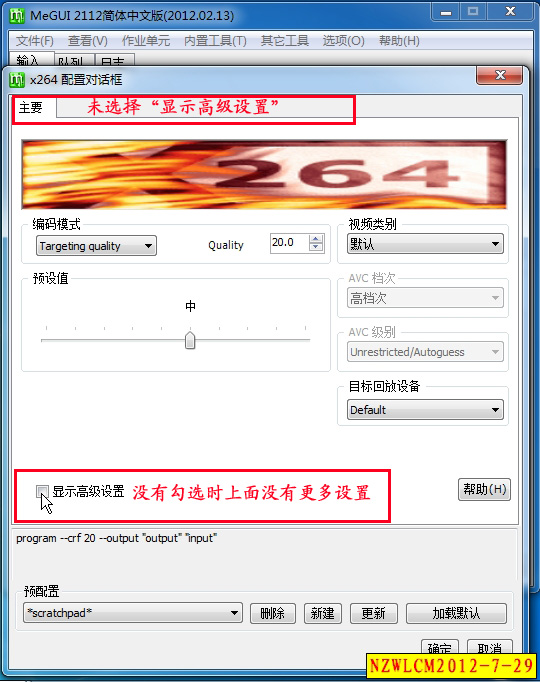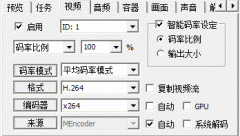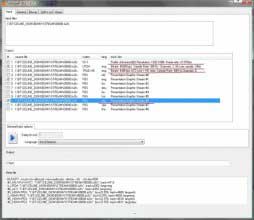二. 软件使用
WisMencoder在启动完毕后,首先我们点击软件界面处得配置向导按钮来对系统所要进行的转换方案进行配置,首先要选择设备屏幕大小,最常用的是320*240,然后选择压缩速度和音频质量等等,如下图所示:
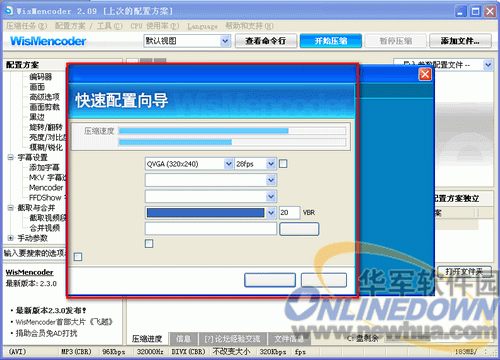
WisMencoder之配置向导(图三)
设置完毕后我们即可点击软件左上角处得添加文件按钮来添加要进行转换的视频文件,点击添加文件按钮后软件即会跳出选择窗口,用户在选择好要进行转换的视频文件后点击确定按钮即可完成视频添加,如下图所示:
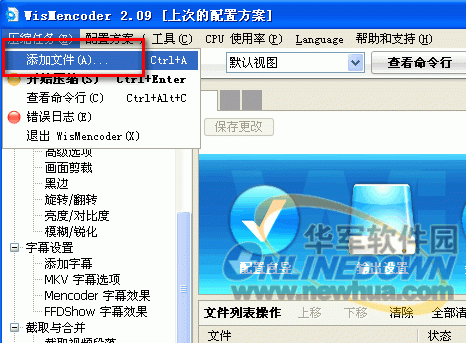
WisMencoder之视频添加(图四)
另外用户还需对软件默认的视频输出目录进行设置,软件默认输出目录为C盘,用户也可以点击右侧的打开文件夹按钮来对文件所要输出的目录进行自定义设置,如下图所示:
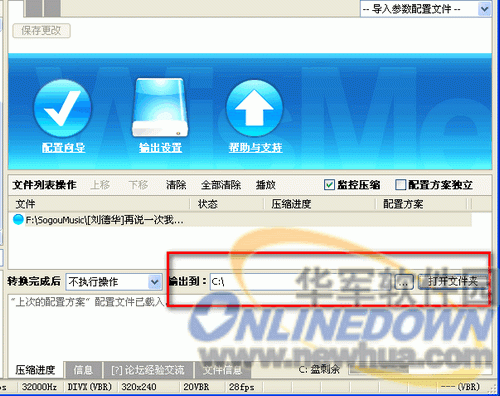
WisMencoder之视频输出目录设置(图五)
另外用户也可以设置软件在对视频进行转换完毕后的动作,如可直接打开输出目录或者也可以直接关闭计算机等等,用户均可进行自定义设置,如下图所示:
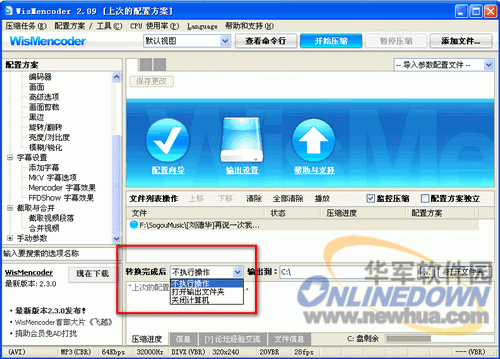
WisMencoder之转换完毕动作(图六)
在对以上所有选项进行设置完毕后我们即可点击软件右上角的文件按钮,点击该按钮后从下拉菜单中选择开始压缩按钮即可完成视频转换,如下图所示:
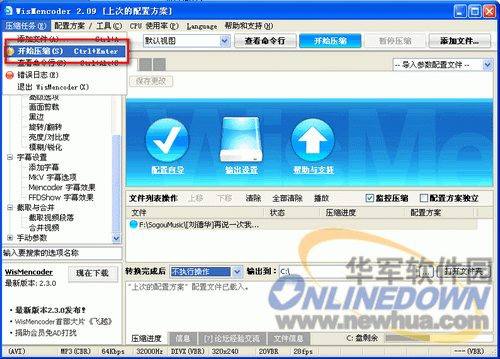
WisMencoder之视频转换(图七)
另外用户还可以对软件转换的配置方案进行导出或者是导入,用户点击软件上侧的配置方案/工具按钮后即可对配置方案进行导出或者是导入,也可以对配置方案进行管理,如下图所示:
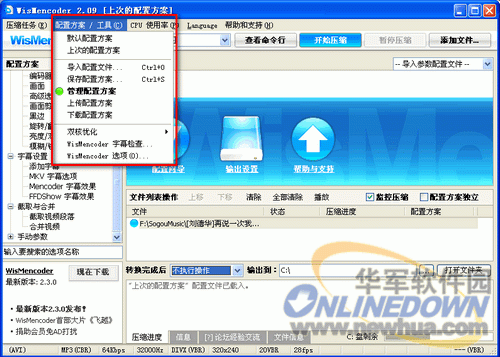
WisMencoder之视频转换设置(图八)
小 结:总体来说这款格式转换软件还是非常实用的,有了这款格式转换软件我们就可以任意对我们想要的视频格式类型进行转换,它是不可多得的好工具啊!